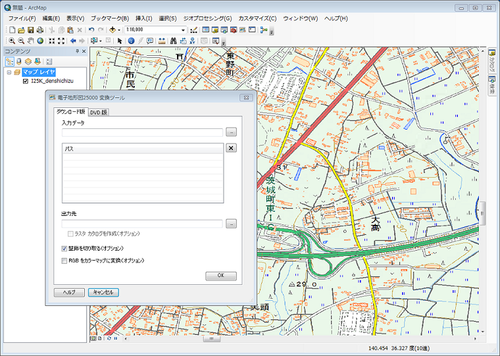質問:ArcGIS で電子地形図25000 を利用できますか?
国土地理院から発行されている電子地形図25000 を ArcGIS でより使いやすいフォーマットに変換できるツール、「電子地形図25000 変換ツール」を Esri 製品サポート ページで公開しました!!
本ツールで対応している電子地形図25000 の刊行形式は以下のとおりです。
・オンライン提供(定型図郭版)
・DVD 版
このツールでは、TIFF または JPEG 画像に投影法の定義を行い、整飾(凡例など)を切り落とし、ラスタ カタログを作成することもできます。
電子地形図25000 変換ツールの利点
・複数の図郭を一度の処理で変換することができます
・整飾を切り落とすオプションを利用すると、隣接する図郭が重なり合うことなく表示できます
・ラスタ カタログを作成することで複数の画像を管理することができます
・RGB をカラーマップに変換するオプションを利用すると、マップに追加した際に色調整を行う必要がありません
このツールは ArcGIS 10.1、10.2 でご利用いただけます。
なお、電子地形図25000 の自由図郭版や画像タイプが PDF 形式のものには対応していません。
このツールの詳細についてはダウンロード ページをご参照ください(Esri 製品サポートページへのログインが必要です)。
https://esrij-esri-support.custhelp.com/app/answers/detail/a_id/5237
■関連リンク
・電子地形図25000:http://www.gsi.go.jp/kibanjoho/kibanjoho40030.html
・電子地形図25000と数値地図25000(地図画像)の相違について:http://net.jmc.or.jp/digital_data_gsiol_denshiChizu25000_hikaku.html